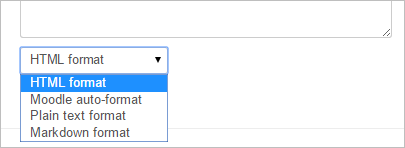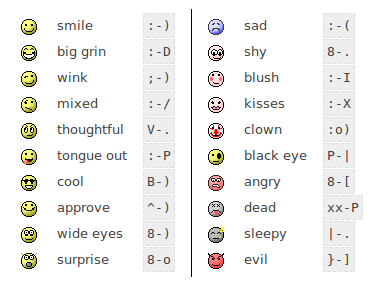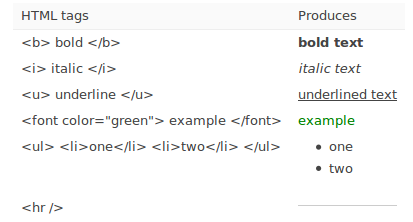Форматирование текста: различия между версиями
переводы |
переводы |
||
| Строка 9: | Строка 9: | ||
[[File:plaintextpreferences.png]] | [[File:plaintextpreferences.png]] | ||
'''Примечание''': на платформе Центра Пуск по умолчанию установлена прежняя версия редактора TinyMCE, поэтому встретить текстовое окно с «обычным текстом» можно только изредка и в ранее созданных и перенесенных к нам курсах. Но если все-таки встретилось, то нужно изменить формат текста в соответствии с изображением выше. | |||
==HTML формат== | |||
При написании HTML в Moodle вы можете использовать практически любые HTML-теги, которые вам нравятся, для получения желаемого эффекта. | |||
Обратите внимание, что использование сценариев (например, Javascript или VB Script) запрещено и будет автоматически удалено. | |||
Обычно ваш код будет напечатан на странице в ячейке таблицы, поэтому: | |||
* Нет необходимости использовать какие-либо теги <HEAD> или <BODY>. | |||
* Будьте осторожны с несоответствующими тегами, которые могут испортить отображение. | |||
Все, что начинается с www. или http://, автоматически преобразуется в интерактивную ссылку, например [http://www.moodle.org/ www.moodle.org] (при условии, что администратор включил фильтр преобразования URL-адресов в ссылки). | |||
В этом формате предполагается, что текст представляет собой чистый HTML. Если вы используете текстовый редактор для редактирования текста, то это формат по умолчанию — использование команд на панели инструментов создает HTML-код для вас. | |||
Даже если вы не используете текстовый редактор, вы можете использовать HTML-код в своем тексте, и он должен выглядеть именно так, как вы задумали. | |||
== Автоматическое форматирование в Moodle == | |||
Этот формат лучше всего подходит для тех случаев, когда вы используете обычные веб-формы для ввода данных вместо использования текстового редактора. Просто наберите текст обычным способом, как если бы вы отправляли электронное письмо. Когда вы сохраняете свой текст, Moodle выполнит ряд действий для автоматического форматирования текста за вас. | |||
Что касается формата HTML, веб-сайты будут автоматически преобразованы в интерактивные ссылки (при условии, что администратор включил [[Convert URLs into links filter|фильтр преобразования URL-адресов в ссылки]]). | |||
Символы-смайлики, такие как :-), автоматически станут их графическими эквивалентами (при условии, что администратор включил фильтр [[Display emoticons as images filter|Отображения смайликов в качестве изображений]]). | |||
[[Image:Smilies.png]] | [[Image:Smilies.png]] | ||
Переносы строк будут сохранены, а с пустых строк будут начинаться новые абзацы. | |||
Вы даже можете вставить HTML-код, если хотите, и он будет сохранен. | |||
[[Image:Html tags.png]] | [[Image:Html tags.png]] | ||
== | == Обычный текстовый формат == | ||
Этот формат полезен, когда вам нужно добавить много кода или HTML-кода, который вы хотите отобразить именно в том виде, в котором вы его написали. | |||
Он по-прежнему переводит пробелы и новые строки, но в остальном текст не изменяется. | |||
== Текстовый формат Markdown == | |||
[[Markdown]] format пытается максимально упростить ввод хорошо отформатированных XHTML-страниц, не используя ничего, кроме текста, написанного более или менее так, как вы бы написали электронное письмо. | |||
Это очень удобно для создания чистых текстовых страниц с несколькими заголовками и списками, но без большого количества ссылок или изображений. Это отличный выбор, когда важна доступность создаваемой страницы. | |||
Неупорядоченный список может быть создан со звездочками (*). | |||
== Советы и рекомендации == | |||
== | === Отображаются неправильные символы === | ||
Если некоторые пользователи не видят одинаковые символы или цифры, попросите их проверить в настройках своего браузера их настройки символов. | |||
Moodle.org по умолчанию рекомендует использовать кодировку UTF-8. В браузере Firefox это можно найти в раскрывающемся меню Сервис > Параметры > Шрифты и цвета > Дополнительно > Расшифровка символов по умолчанию. | |||
Если это не сработает, вы можете попробовать установить шрифт UTF-8 Unicode из http://titus.fkidg1.uni-frankfurt.de/unicode/tituut.asp. Это, по крайней мере, помогло пользователям XP, которые не видели звезд в рейтингах. | |||
Текущая версия от 09:12, 3 июня 2025
При написании текста в Moodle вы можете выбрать несколько форматов для создания своего текста.
Параметры форматирования текста
Текстовый редактор доступен для всех текстовых областей в Moodle, а формат автоматически устанавливается в формат HTML (по умолчанию используется Atto).
Однако, если для параметра «Настройки редактора» в верхнем правом углу пользовательского меню > Настройки выбрано значение «Область обычного текста», то в выпадающем меню под текстовой областью доступны различные параметры форматирования.
Примечание: на платформе Центра Пуск по умолчанию установлена прежняя версия редактора TinyMCE, поэтому встретить текстовое окно с «обычным текстом» можно только изредка и в ранее созданных и перенесенных к нам курсах. Но если все-таки встретилось, то нужно изменить формат текста в соответствии с изображением выше.
HTML формат
При написании HTML в Moodle вы можете использовать практически любые HTML-теги, которые вам нравятся, для получения желаемого эффекта.
Обратите внимание, что использование сценариев (например, Javascript или VB Script) запрещено и будет автоматически удалено.
Обычно ваш код будет напечатан на странице в ячейке таблицы, поэтому:
- Нет необходимости использовать какие-либо теги <HEAD> или <BODY>.
- Будьте осторожны с несоответствующими тегами, которые могут испортить отображение.
Все, что начинается с www. или http://, автоматически преобразуется в интерактивную ссылку, например www.moodle.org (при условии, что администратор включил фильтр преобразования URL-адресов в ссылки).
В этом формате предполагается, что текст представляет собой чистый HTML. Если вы используете текстовый редактор для редактирования текста, то это формат по умолчанию — использование команд на панели инструментов создает HTML-код для вас.
Даже если вы не используете текстовый редактор, вы можете использовать HTML-код в своем тексте, и он должен выглядеть именно так, как вы задумали.
Автоматическое форматирование в Moodle
Этот формат лучше всего подходит для тех случаев, когда вы используете обычные веб-формы для ввода данных вместо использования текстового редактора. Просто наберите текст обычным способом, как если бы вы отправляли электронное письмо. Когда вы сохраняете свой текст, Moodle выполнит ряд действий для автоматического форматирования текста за вас.
Что касается формата HTML, веб-сайты будут автоматически преобразованы в интерактивные ссылки (при условии, что администратор включил фильтр преобразования URL-адресов в ссылки).
Символы-смайлики, такие как :-), автоматически станут их графическими эквивалентами (при условии, что администратор включил фильтр Отображения смайликов в качестве изображений).
Переносы строк будут сохранены, а с пустых строк будут начинаться новые абзацы.
Вы даже можете вставить HTML-код, если хотите, и он будет сохранен.
Обычный текстовый формат
Этот формат полезен, когда вам нужно добавить много кода или HTML-кода, который вы хотите отобразить именно в том виде, в котором вы его написали.
Он по-прежнему переводит пробелы и новые строки, но в остальном текст не изменяется.
Текстовый формат Markdown
Markdown format пытается максимально упростить ввод хорошо отформатированных XHTML-страниц, не используя ничего, кроме текста, написанного более или менее так, как вы бы написали электронное письмо.
Это очень удобно для создания чистых текстовых страниц с несколькими заголовками и списками, но без большого количества ссылок или изображений. Это отличный выбор, когда важна доступность создаваемой страницы.
Неупорядоченный список может быть создан со звездочками (*).
Советы и рекомендации
Отображаются неправильные символы
Если некоторые пользователи не видят одинаковые символы или цифры, попросите их проверить в настройках своего браузера их настройки символов.
Moodle.org по умолчанию рекомендует использовать кодировку UTF-8. В браузере Firefox это можно найти в раскрывающемся меню Сервис > Параметры > Шрифты и цвета > Дополнительно > Расшифровка символов по умолчанию.
Если это не сработает, вы можете попробовать установить шрифт UTF-8 Unicode из http://titus.fkidg1.uni-frankfurt.de/unicode/tituut.asp. Это, по крайней мере, помогло пользователям XP, которые не видели звезд в рейтингах.